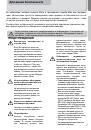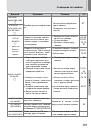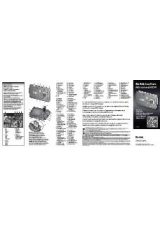Оглавление инструкции
- Страница 1 из 112
ЦИФРОВАЯ ФОТОКАМЕРА Руководство пользователя - Страница 2 из 112
Для вашей безопасности Во избежание поломки техники Nikon и причинения ущерба Вам или окружающим, обязательно прочтите приведенные ниже правила по безопасности до начала работы с камерой. Держите данную инструкцию в доступном месте, чтобы ее могли прочитать все, кто будет пользоваться фотокамерой. - Страница 3 из 112
• Не сжигайте и не нагревайте батареи. • Не мочите батареи, и не погружайте их в воду. • Не транспортируйте и не храните батареи вместе с металлическими объектами типа цепочек или шпилек. • Полностью разряженные батареи могут протечь. Чтобы не испортить камеру, вынимайте из неё полностью - Страница 4 из 112
Предостережения Чтобы фотокамера Nikon была исправной в течение долгого времени, соблюдайте следующие условия хранения и эксплуатации камеры: Оберегайте камеру от влаги Данная фотокамера не является водонепроницаемой. Попадание в камеру жидкости или нахождение камеры в условия высокой влажности - Страница 5 из 112
Перед ответственной съёмкой Перед съемкой в особых случаях (например, на свадьбах или в путешествии), снимите пробные кадры, чтобы проверить, что камера работает должным образом. Компания Nikon не будет нести ответственности за убытки или потерянную вами прибыль из-за сбоя в работе камеры. - Страница 6 из 112
Содержание Для Вашей безопасности .............................................................................. i Предостережения ......................................................................................... iii Замечания - Страница 7 из 112
Меню съемки .......................................................................... 61 Работа с меню съемки .............................................................................. 61 Image Mode - режим изображения ............................................................ 63 White - Страница 8 из 112
Части камеры Выключатель питания Динамик (кроме CP2200) Индикатор питания (стр. 12) (стр. 12) Встроенная вспышка (стр. 24) Кнопка спуска затвора (стр. 7) Микрофон (кроме CP2200) Прежде, чем Вы начнете Ушко для ремешка Крышка отсека карты памяти (стр. 10) Крепление ремешка камеры 2 Видоискатель - Страница 9 из 112
Части камеры Красная (!) лампа (стр. 20) Переключатель режимов (стр. 6) Кнопки зума ( l/O ) (стр. 18) Кнопка МЕНЮ (стр. 61) Зеленая (AF) лампа (стр. 20) Дисплей (стр. 5, 18) Крышка разъёмов (стр. 44, 46) u Кнопка стирания (стр. 22, 23) Кнопка x просмотр (стр. 22, 23) Крышка отсека батарей (стр. 8) - Страница 10 из 112
Дисплей Съемка AE-L 2 1 3 4 5 6 22 19 21 20 7 8 Прежде, чем Вы начнете 18 17 16 10 11 AUTO 15 14 9 12 999 13 1 Режим съемки .......................... 16 2 AE-L1....................................................................38 3 Индикатор фокусировки ........... 20 4 Индикатор зума2 - Страница 11 из 112
Дисплей Просмотр 17 16 12 1 2004 .08 08 .05 05 12:00 00 2 3 15 14 13 4 5 6 10 8 Прежде, чем Вы начнете 8 11 7 10 9 1 2 3 Текущая папка .......................... 23 Номер и тип файла ................. 23 Индикатор Внутренняя память/карта памяти .................... 16 4 5 6 7 8 Индикатор заряда - Страница 12 из 112
Переключатель режимов съёмки Используя переключатель режимов, Вы можете выбрать один из семи режимов съемки и режим установки. Выберите режим в соответствии с условиями съемки. Чтобы выбирать режим, совместите значок режима с " _ " меткой около этого переключателя. Прежде, чем Вы начнете P Авто - Страница 13 из 112
Навигация по меню Для навигации по меню камеры используется мультиселектор. Сдвиг курсора вверх Отмена и возврат к предыдущему меню или сдвиг курсора влево Нажмите центр (a), чтобы делать выбор Открытие подменю, сдвиг курсора вправо, или выбор. Кнопка спуска затвора Камера имеет двухступенчатую - Страница 14 из 112
Первые шаги Установка батарей В вашей камере можно использовать: • LR6 (AA) алкалиновые батареи (×2), или • Nikon EN-MH1 никель-металл-гидридные (NiMH) аккумуляторы (×2), или • ZR6 (AA) никель-марганцевые батарейки (×2), или • FR6/L91 (AA) литиевые батарейки (×2), или • Литиевые батареи CR-V3 (×1) - Страница 15 из 112
Установка батарей Замена батарей Перед выниманием или установкой батарей выключите камеру, и удостоверьтесь, что индикатор питания погас. Прочтите Предупреждение о батареях Прочтите и следуйте всем предупреждениям и инструкциям изготовителя по работе с батареями. Поврежденные батареи Следующие - Страница 16 из 112
Установка карты памяти Снимки могут быть записаны на внутреннюю память камеры (около 14,5 МБ) или на Secure Digital (SD) карту памяти. Если в камеру не была вставлена карта памяти, снимки будут записываться в память камеры, а если в камеру установлена карта памяти, то снимки будут автоматически - Страница 17 из 112
Установка карты памяти Форматирование карт памяти Карты памяти должны быть отформатированы перед первым использованием. Для информации относительно форматирования карт памяти, см. "Меню установок (Setup Menu): Форматирование памяти/карты памяти" (стр. 93). Вынимание карты памяти Карты памяти могут - Страница 18 из 112
Проверка уровня заряда батарей камеру 1Включите • Нажмите выключатель питания. Индикатор питания загорится. Установите переключатель режимов в любой режим кроме SETUP. уровня заряда батареи на дисплее 2 Контроль • Когда камера включается первый раз, AUTO 19 отображается окно выбора языка. Выберите - Страница 19 из 112
Контроль уровня заряда батарей Выключение камеры Чтобы выключать камеру, нажмите выключатель питания, когда индикатор питания горит. Не вынимайте батареи и не отключайте сетевой адаптер EH-62B пока индикатор питания не погаснет. Индикатор питания Когда индикатор питания Камера Горит Включена Мигает - Страница 20 из 112
Базовая установка При первом включении камеры на дисплее камеры откроется диалоговое окно выбора языка. Выполните следующие шаги, чтобы выбрать язык и установить время и дату. 1 LANGUAGE MENU Cancel 2 Set DATE Подсветите Deutsch (немецкий), English (английский), Español (испанский), Français - Страница 21 из 112
Базовая установка 7 HOME TIME ZONE DATE D 01 London, Casablanca MENU Back Set Выберите ваш часовой пояс. 8 D 05 M Y 01 2004 00 00 Y 01 2004 00 00 Войдите в меню DATE. 9 DATE M DATE D 05 M Y 08 2004 00 00 Установите Day (день)(порядок Выберите месяц, повторите шаги 8-9 Day, Month (месяц) и Year - Страница 22 из 112
Основная Фотосъёмка Шаг 1 – Выберите режим P В этом разделе описываются основные шаги съемки в P (авто) режиме. В этом автоматическом, "навел-и-снял" режиме, большинство установок камера делает автоматически в соответствии с условиями съёмки, позволяя получать оптимальные результаты в большинстве - Страница 23 из 112
Шаг 1 - Выберите P режим Количество оставшихся кадров Если количество оставшихся кадров - ноль, на дисплее будет отображаться сообщение "OUT OF MEMORY". Ни одного кадра нельзя будет снять пока Вы: • Не выберите более низкое качество Image mode (стр. 63) • Не вставите новую карту памяти (стр. 10) • - Страница 24 из 112
Шаг 2 - Компоновка кадра 1 Подготовка камеры Держите камеру устойчиво в обеих руках. Компоновать кадр можно на дисплее или через видоискатель. Не мешайте съёмке Чтобы не было темных или частично затененных кадров, держите ваши пальцы и другие предметы дальше от объектива, окна вспышки и микрофона - Страница 25 из 112
Шаг 2 - Компоновка кадра Цифровой Зум В цифровом зуме, данные с фотоматрицы камеры обработаны в цифровой форме, увеличивая центральную часть изображения, чтобы заполнить кадр. В отличие от оптического зума, цифровой зум не увеличивает количество деталей, видимых на снимке. Вместо этого, детали, - Страница 26 из 112
Шаг 3 - Фокусировка и съёмка Фокусировка 1 Нажмите кнопку спуска затвора наполови- ну, чтобы камера сфокусировалась и выставила экспозицию. В режиме, камера автоматически сфокусируется на объекте в центре кадра. Фокус и экспозиция будут фиксированными, в то время как кнопка спуска затвора нажата - Страница 27 из 112
Шаг 3 - Сфокусируйтесь и снимите Во время записи В то время как снимки будут записываться в память или на карту памяти, зеленая (AF) лампа будет мигать, отображаться значок < , или будет мигать значок памяти } / /. Вы не можете продолжать снимать, пока отображается значок < . Не выключайте камеру, - Страница 28 из 112
Шаг 4 - Просмотр снимков (Режим полноэкранного просмотра) 1 Нажмите кнопку 100NIKON 0001.JPG 2004.08.05 13:00 1 Erase 1 image ? No Yes Done 22 1 2 x Просмотр снимков на дисплее Чтобы просмотреть другие снимки, нажмите ▼ или ►, чтобы перейти к следующему снимку, или нажмите ▲ или ◄, чтобы перейти к - Страница 29 из 112
Шаг 4 - Просмотр снимков (Режим полноэкранного просмотра) Удаление вашего последнего снимка В любое время во время съемки Вы можете нажать кнопку u, чтобы удалить последний снятый снимок. Откроется окно запроса на подтверждение, показанное справа. Удалите снимок как это описано на предыдущей - Страница 30 из 112
Более подробно о фотосъёмке При низкой освещенности: Использование вспышки Более подробно о фотосъёмке Режим Как работает AUTO Вспышка срабатывает низком освещении. Авто % Авто с подавлением эффекта красных глаз Когда использовать при Лампа коррекции красных глаз (не 2200) или вспышка (2200) - Страница 31 из 112
При низком освещении: Использование вспышки Фоточувствительность (ISO эквивалент) 19 Значок 2 (дрожание камеры) При низком освещении и выключенной вспышке ( $ ), выдержки увеличиваются, и снимки могут быть смазаны. Если выдержка, требуемая для экспозиции очень длинная, на дисплее появится - Страница 32 из 112
Съёмка автопортрета: использование автоспуска Более подробно о фотосъёмке Если включить автоспуск, съёмка будет произведена через десять секунд после нажатия кнопки спуска затвора. Это можно использовать, чтобы Вам самим сняться в ваших собственных снимках или предотвратить смазывание снимков при - Страница 33 из 112
Макросъёмка Режим макросъемки используется для съёмки крупным планом мелких объектов с очень коротких расстояний (минимум 4 см). 2 OFF ON OFF ON ON AUTO 19 Откройте меню макросъёмки. 3 AUTO 19 AUTO 19 Более подробно о фотосъёмке 1 Подсветите &ON (чтобы выйти без изменения режима, подождите две - Страница 34 из 112
Автоматические сюжетные режимы съёмки Ваша цифровая камера Nikon имеет четыре автоматических сюжетных режима и одиннадцать автоматических режимов сцен. В этих режимах камера автоматически устанавливает оптимальные параметры съёмки в соответствии с выбранным вами объектом съемки. Более подробно о - Страница 35 из 112
Варианты компоновки кадра 1 2 Portrait Portrait Portrait close-up MENU Exit Set Set MENU Exit После выбора режима откроется меню кадрирования. 3 Более подробно о фотосъёмке В четырех сюжетных режимах предлагается скомпоновать кадр по предлагаемым на дисплее вариантам. Чтобы воспользоваться этой - Страница 36 из 112
Помощник кадрирования Более подробно о фотосъёмке Кадрирование портрета (кадрирование портрета) этот режим помогает Вам снимать портреты (фокусироваться на лицо), в которых главный объект выделяется четко, в то время как второстепенные детали смягчены, что придает композиции ощущение глубины - Страница 37 из 112
Помощник кадрирования Landscape N Landscape пейзаж На дисплее нет контуров. Используйте для фокусировки на отдаленных объектах через обрамления на переднем плане типа окон MENU Exit Set Landscape Scenic view MENU Exit Set Landscape Architecture MENU Exit Set ! Group right Set Landscape Group left - Страница 38 из 112
Помощник кадрирования j Sports - спорт Более подробно о фотосъёмке j Этот режим используется для съемки динамических кадров движущихся объектов. Меню помощи позволяет Вам запечатлеть движение в одном снимке или записать движение в серии кадров. j Sports Sports Set MENU Exit \ Sport Sports Sport - Страница 39 из 112
Помощник кадрирования ! % Y OFF* & Более подробно о фотосъёмке m Night Portrait – ночной портрет Этот режим используется для съемки портретов ночью, обеспечивая естественный баланс между главным объектом и фоном. Снимки снимаются с длинными выдержками, оптимизированными, чтобы получить хороший - Страница 40 из 112
Режим Scene - сцена Более подробно о фотосъёмке e В этом режиме открывается меню из одиннадцати сцен, соответствующих таким стандартным ситуациям как контровое (сзади) освещение, закат или съемка в помещении. Камера автоматически устанавливает подходящие для каждой сцены параметры съемки. Для - Страница 41 из 112
e Режим Scene Камера имеет следующие режимы сцен: Используется для съемки, когда нужно прописать детали фона, запечатлеть эффект освещении свечами, и при других типах внутреннего освещения фона. ! %* Y OFF* & OFF C Beach/Snow - пляж/снег Живое отображение таких ярких объектов как заснеженные - Страница 42 из 112
e Режим Scene F Night landscape - Ночной пейзаж Более подробно о фотосъёмке Ночные пейзажи снимаются с длинной выдержкой. Фокус устанавливается на бесконечности. Кадры, снятые с длинной выдержкой, для улучшения качества перед записью в память или на карту памяти обрабатываются по специальному - Страница 43 из 112
e Режим Scene H Fireworks show - фейерверк • Фокус установлен на бесконечность. • Ведите камеру за вылетом заряда пока он поднимается и нажмите кнопку затвора полностью в момент его подрыва. ! $ Y OFF & OFF I Copy - копирование Обеспечивает четкие снимки текста или рисунков на белом фоне, и - Страница 44 из 112
e Режим Scene KPanorama Assist – помощник съемки панорам Более подробно о фотосъёмке Используется для съемки серии кадров, чтобы позже их сшить один за другим для формирования одного панорамного снимка (например, панорама или 360º обзорный виртуальный снимок). ! $* Y & OFF OFF* * Можно установить - Страница 45 из 112
e Режим Scene 4 19 5 AE-L 18 6 7 AE-L 18 8 Снимите первый кадр. Около одной трети снятого кадра будет отображаться одновременно с кадрируемым изображением (если направление панорамирования слева направо, часть предыдущего кадра будет отображаться в левой части дисплея). Более подробно о фотосъёмке - Страница 46 из 112
Более подробно о просмотре Просмотр снимков на камере Просмотр нескольких кадров: просмотр эскизов При нажатии l(W) кнопки во время полноэкранного просмотра, на дисплей будут выведены четыре эскиза (мини копии) кадров из памяти или с карты памяти. Во время отображения эскизов могут быть выполнены - Страница 47 из 112
Просмотр снимков на камере Увеличение при просмотре: зуммирование Чтобы Увеличить Нажмите O (T) l (W) Отменить увеличение (зум) Zoom Описание Зум увеличивается при каждом нажатии кнопки (максимум до 10х). Если изображение увеличено, в верхнем левом углу дисплея отображается значок O и коэффициент - Страница 48 из 112
Обрезка (кадрирование) снимков Данная опция позволяет Вам вырезать часть снимка и сохранить её как отдельный кадр (файл). 1 2 X4.0 Scroll Zoom Измените увеличение зумом. Более подробно о просмотре 3 Save this image as displayed? X4.0 Scroll Zoom Прокрутите картинку. Повторите шаги 1 и 2 пока не - Страница 49 из 112
Аудио трек: запись и воспроизведение (кроме СР2200) Используя микрофон камеры Вы можете записать аудио трек нажав кнопку спуска затвора в то 2004.08.05 время когда снимок со значком . @ отображается 13:00 в полноэкранном режиме (стр. 22). Не касайтесь микрофона во время записи. Аудио трек нельзя - Страница 50 из 112
Просмотр снимков по телевизору Используя аудио/видео (AV) кабель EG-CP12 (не СР2200) или видео кабель EG-CP11 (СР2200) поставляемый с камерой вы можете подключить камеру к телевизору или к видеомагнитофону. Выбор видео формата (Video Mode) В пункте Video mode меню установок камеры вы можете выбрать - Страница 51 из 112
Просмотр снимков на компьютере Используя UC-E6 USB кабель и утилиту Nikon View, поставляемую с вашей камерой, Вы можете просмотреть ваши фотографии и видео ролики на компьютере. Прежде чем Вы сможете копировать снимки на ваш компьютер, Вам нужно будет установить Nikon View. Для получения - Страница 52 из 112
Просмотр снимков на компьютере Подсоединение USB кабеля Включите компьютер и дождитесь его загрузки. После подтверждения, что камера выключена, соедините UC-E6 USB кабель как показано ниже. Подсоедините камеру непосредственно к компьютеру; не подключайте через USB хаб или клавиатуру. Более подробно - Страница 53 из 112
Просмотр снимков на компьютере Отсоединение камеры Если в меню USB выбрано PTP, Вы можете выключить камеру и разъединить USBкабель, по завершении передачи данных. Если Вы не изменили опцию) USB в меню установки камеры от его установки по умолчанию Mass Storage, Вы должны удалить камеру из системы - Страница 54 из 112
Печать снимков Снимки, записанные в память камеры или на карту памяти, могут быть напечатаны тем же самым способом, как и снимки, снятые пленочной фотокамерой. Используя опцию Print set в меню просмотра, Вы можете определить снимки, которые будут напечатаны, число копий, и информацию, которая будет - Страница 55 из 112
Печать снимков 1 PLAYBACK MENU 1/3 2 PRINT SET Print set Print selected Slide show Delete print set Delete Откройте меню PRINT SET. Подсветите Print set. 3 4 PRINT SET 2004 08.05 12:00 Delete print set 5/ 5 MENU Back Будут показаны мини копии снимков с карты памяти. Подсветите Print selected. 5 - Страница 56 из 112
Печать снимков 7 PRINT SELECTION 3 2 2004 08.05 12:00 2 4/ 5 MENU Back 8 1 Set Используйте мультиселектор, чтобы задать число копий (до 9). Чтобы отменить выбор для печати нажимайте ▼ пока значок не исчезнет. Повторите шаги 5-7, чтобы выбрать дополнительные снимки. Чтобы выйти без изменений - Страница 57 из 112
Печать снимков Установки печати Если Вы войдете в меню PRINT SET после задания установок печати, установки Date (Дата) и Info (Информация) будут cброшены. "Date" 2004.08.05 Более подробно о просмотре Если задать Date, дата съемки будет впечатываться в отпечатки печатаемые с использованием DPOF. - Страница 58 из 112
Печать напрямую по USB подключению Ваша камера позволяет печатать снимки непосредственно с камеры, используя PictBridge. Если камеру подключить UC-E6 USB кабелем к принтеру, который поддерживает PictBridge, снимки можно будет печатать непосредственно из памяти или карты памяти без необходимости - Страница 59 из 112
Печать напрямую по USB подключению 5 6 PRINT PRINT SELECTION Print selection 2004 08.05 12:00 Print all images Cancel 5/ 5 Set MENU Back PRINT SELECTION Откроется окно выбора. 8 PRINT SELECTION 1 2004 08.05 12:00 4/ 5 MENU Back Set Перейдите к другому кадру. Текущий кадр отображается в нижней части - Страница 60 из 112
Печать напрямую по USB подключению 11 PRINT Printer ready? 007 prints Start print Confirm Cancel Printing 002/007 + Done YOU MAY TURN OFF THE CAMERA + Cancel Resume Более подробно о просмотре Появится запрос на подтверждение. Кнопками ▲▼ подсветите нужный пункт, для выбора нажмите центр. • Выберите - Страница 61 из 112
Печать напрямую по USB подключению 5 DPOF PRINTING Printer ready? 007 prints Start print Confirm Cancel Printing 002/007 + + Done YOU MAY TURN OFF THE CAMERA Cancel Resume Перед печатью Перед печатью напрямую по USB, удостоверьтесь, что принтер поддерживает PictBridge или USB Direct и проверьте - Страница 62 из 112
Видео W Запись видео Камерой СР2200 можно записывать видео ролики без записи звука, а камерами СР5100, СР4100 и СР3200 можно записывать видео со звуком, который регистрируется встроенным микрофоном камеры: переключатель съемки 1 Установите в W камеру 2 НаВключите дисплее будет отображаться - Страница 63 из 112
W Запись видео Для записи видео можно выбрать следующие разрешения: Тип Описание Продолжительность*1 Память Записывается 15 видео кадров в секунду. Около. Используется чересстрочная вертикаль- 26 сек. ная развертка, чтобы получить кадр 640 × 480 пикселей, подходящий для ТВ. Small size (320) - Страница 64 из 112
W Запись видео 3 4 MOVIE MOVIE OPTIONS TV movie 640 Movie options Small size 320 Auto-focus mode Smaller size 160 Подсветите Movie options. 5 6 MOVIE OPTIONS ŕŗ TV movie 640 MOVIE OPTIONS ŕŗ TV movie 640 Small size 320 Small size 320 ōő Smaller size 160 ōő Smaller size 160 Подсветите режим.* * Для - Страница 65 из 112
W Запись видео Меню MOVIE также имеет следующие опции фокусировки (кроме СР2200): Способ фокусировки S-AF Continuous AF C-AF Описание Камера фокусируется, когда кнопка спуска затвора нажата наполовину. По окончании фокусировки фокус фиксируется. Single AF Камера корректирует фокус непрерывно. Чтобы - Страница 66 из 112
Просмотр видео В режиме полноэкранного просмотра (стр. 22), видео может воспроизводиться со звуком (к р о м е СР2200). Видео ролики обозначаются значком W и их можно просмотреть, нажав центр мультиселектора. Значки команд воспроизведения отображаются вверху дисплея; кнопками ◄► подсветите значок - Страница 67 из 112
Меню съемки - Shooting Menu Настройки меню съемки В P (авто) режиме в меню съемки можно настроить следующие параметры: Параметр Image mode White balance Exp. +/- Описание Выбор размера и качества кадра. Установка баланса белого по источнику света. Стр. 63-64 65 Коррекция экспозиции очень светлых, - Страница 68 из 112
Настройки меню съемки 1 SHOOTING MENU 1/2 2 Image mode +0.3 White balance 0 Exp. +/- 3 Подсветите строку меню. EXP. +/- EXP. +/- -0.3 Появятся возможные установки. 4 +0.7 +0.3 0 Подсветите строку (чтобы вернуться к предыдущему шагу, нажмите ◄) Меню съемки SHOOTING MENU 62 AUTO 19 Выберите - Страница 69 из 112
Image Mode – параметры кадра Image mode Снимки, снятые цифровой камерой записываются как файлы изображений. Размеры файлов, а вместе с ними и количество кадров, которые можно записать в память или на карту памяти, зависит от размера и качества изображений. Перед съемкой выберите качество - Страница 70 из 112
Параметры кадра - Image Mode Следующая таблица показывает приблизительное число кадров, которые могут быть сохранены в памяти или на 128 и 256 мегабайтных картах памяти при различных назначениях качества кадра. Память Image mode High (2592*) (только СР5100) High (2288*) (только СР4100) High (2048*) - Страница 71 из 112
Баланс белого - White Balance White balance Цвет света, отраженного от объекта определяетWHITE BALANCE 1/3 ся источником освещения. Человеческий мозг способен приспосабливаться к изменениям в Auto цвете, так что в итоге мы видим белые объекты белыми, независимо от того, находятся ли они в White - Страница 72 из 112
Баланс белого Предустановка баланса белого Предустановка баланса белого используется при съемке при смешанном освещении или для коррекции света имеющего сильный цветной оттенок, например, чтобы съемка при освещении лампой с красным абажуром выглядела как съемка при белом свете. Если в меню баланса - Страница 73 из 112
Exp. +/Меню Exp. +/- (коррекция экспозиции) используется для изменения устанавливаемой камерой экспозиции, чтобы сделать снимок светлее или темнее. Экспозиция может корректироваться в пределах -2.0 to +2.0 EV. • При изменении коррекции, её значение показывается на дисплее. Exp. +/- EXP. +/+0.3 0 - Страница 74 из 112
Continuous Используйте варианты в этом меню, чтобы захватить мимолетное выражение на портрете субъекта, сфотографировать объект, который двигается хаотично, или захватить движение в серии снимков. Continuous CONTINUOUS Single Continuous Multi-shot 16 Опция Single Continuous Multi-Shot 16 Описание - Страница 75 из 112
Выбор лучшего кадра BSS Когда выбран режим "Best Shot Selector" (BSS), камера снимает, пока нажата кнопка спуска затвора, максимум до десяти кадров. Затем эти кадры сравниваются и самый четкий кадр (кадр с самым высоким уровнем детализации) записывается в память или на карту памяти. BSS - Страница 76 из 112
Цветовые эффекты Color options Используйте варианты в этом меню, чтобы добавить специальные эффекты к вашим снимкам. Имеется пять специальных эффектов. • Эффект, который Вы выберите, будет отражен в изображении на дисплее. COLOR OPTIONS 1/2 Standard color Vivid color Black-and-white Описание Эффект - Страница 77 из 112
Меню просмотра Работа с меню просмотра Меню просмотра имеет следующие опции: Описание Опция Slide show Delete Protect Auto transfer Small pic. Copy Просмотр снимков из памяти или с карты памяти в режиме слайдшоу. Стирание всех или отобранных снимков. Защита отобранных снимков от случайного - Страница 78 из 112
Слайдшоу Slide show Эта опция используется, чтобы воспроизвести снимки в автоматизированном "слайдшоу" приблизительно с трехсекундным показом каждого снимка. PLAYBACK MENU Меню просмотра 1 SLIDE SHOW 2 Pause Start Loop Подсветите Start. Запустите слайдшоу. Следующие действия могут быть выполнены в - Страница 79 из 112
Стирание Delete DELETE PLAYBACK MENU Меню просмотра В меню стирания Delete можно стирать следующим образом: Если в камеру не вставлена карта памяти, снимки будут стираться с внутренней памяти. Если в камеру вставлена карта памяти, будут стираться снимки с карты памяти. Erase selected images Erase - Страница 80 из 112
Стирание 6 DELETE PLAYBACK MENU Меню просмотра Erase 1 image(s) ? No Yes Появится запрос подтверждения. Выберите Yes, чтобы стереть снимки, No, чтобы выйти без стирания. Стирание всех кадров Стереть все незащищенные снимки в памяти или на карте памяти: 1 DELETE Erase selected images Erase all - Страница 81 из 112
Защита Protect 1 2 PROTECT 2004 08.05 12:00 MENU Back ON 4/ 5 Set Повторите шаги 1 и 2, чтобы выбрать дополнительные снимки. Чтобы снять метку, подсветите кадр и нажмите ▼. Чтобы выйти без изменения статуса защиты кадров, нажмите кнопку ^. ON 2004 08.05 12:00 OFF OFF 4/ 5 MENU Back Подсветите кадр. - Страница 82 из 112
Автоперенос Auto transfer PLAYBACK MENU Меню просмотра Эта опция используется, чтобы отметить снимки для переноса на компьютер и включения / выключения автоматической маркировки переноса. AUTO TRANSFER All on All off Select image(s) Опция Описание V All on (по умолчанию) Все снимки в памяти или на - Страница 83 из 112
Автоперенос Маркировка выбранных снимков для переноса 2 AUTO TRANSFER AUTO TRANSFER All on ON 2004 08.05 12:00 All off Select image(s) OFF 5/ 5 MENU Back Подсветите Select image(s). 3 ON 2004 08.05 12:00 MENU Back Будут отображаться миникопии кадров из памяти или с карты памяти. 4 AUTO TRANSFER 4/ - Страница 84 из 112
Миникопии Small pic. Чтобы создать миникопию кадра, выберите Small pic. после просмотра кадра в полноэкранном режиме или в режиме 4-х или 9-и кадров. PLAYBACK MENU Меню просмотра Размер (точек) Описание Копия может быть отображена во весь экран ТВ или 13" монитора без потери качества. q 640 × 480 - Страница 85 из 112
Копирование Copy Эта опция используется, чтобы перенести снимки с внутренней памяти камеры на карту памяти, или наоборот. COPY PLAYBACK MENU Меню просмотра } обозначает внутреннюю память камеры, а / карту памяти. Копирование выбранных снимков 1 2 COPY CAMERA TO CARD Selected images All images - Страница 86 из 112
Копирование 5 6 COPY PLAYBACK MENU Меню просмотра Selected images will be copied. OK? No Yes ON 2004 08.05 12:00 OFF 4/ 5 MENU Back COPY Set Выберите подсвеченный снимок. Выбранные снимки помечаются значком A . Повторите шаги 4 и 5, чтобы выбрать дополнительные снимки. Чтобы снять выделение снимка, - Страница 87 из 112
Копирование Копирование Нумерация файлов • При копировании файлов опцией All images все снимки в папке копируются с теми же самыми номерами файлов. • При копировании файлов опцией Selected images нумерация продолжится с самого низкого номера после последнего номера кадра в памяти или на карте - Страница 88 из 112
Меню установок SET-UP Работа с меню установок В меню установки имеются следующие опции: Опция Описание стр. Welcome screen Выберите вид экрана приветствия, появляющегося при включении камеры. 83 Date Monitor settings Date imprint Установка часов камеры. Скрыть или показать индикаторы дисплея. 84-85 - Страница 89 из 112
Экран приветствия Welcome screen Эта опция используется для выбора экрана приветствия, появляющегося при включении камеры. WELCOME IMAGE SELECT 1/2 Disable welcome Nikon Animation Опция Disable welcome Описание При включении камеры экран приветствия не появляется. При включении камеры отображается - Страница 90 из 112
Дата и время Date Эта опция используется, чтобы установить часы камеры. Эта опция доступна после того, как Вы установили часы камеры при первом включении камеры. Для подробной информации относительно установки часов камеры, см. "Первые шаги: Базовая установка" (стр. 14). Опция Date Меню установок - Страница 91 из 112
Установки дисплея Выберите эту опцию, чтобы скрыть или отображать индикаторы дисплея. Monitor settings MONITOR SETTINGS SETTINGS1/2 1/2 Show info Hide info Framing grid Меню установок SET-UP Опция Show info Hide info Framing grid Monitor off 86 Описание Показ текущих настроек на дисплее при съемке - Страница 92 из 112
Впечатывание даты Date imprint Опция впечатывания даты используется, чтобы записать дату или дату и время съемки в кадр во время записи кадра в память или на карту памяти. Эта процедура не может использоваться для впечатывания даты в снимки после записи кадра. Опция DATE IMPRINT 1/2 Off Date Date - Страница 93 из 112
Яркость Нажмите мультиселектор вверх или вниз, чтобы увеличить или уменьшать яркость дисплея, переместив индикатор в левой части экрана вверх или вниз. Нажмите центр мультиселектора, чтобы сделать выбор. Для возврата в меню установки нажмите ◄. Brightness BRIGHTNESS Меню установок SET-UP 89 - Страница 94 из 112
Настройка звука Опции этого меню управляют следующими настройками звука. У СР2200 камеры установку звука можно только включить или выключить. При установке Off выключается звуковое сопровождение нажатия кнопок, срабатывания затвора и включения камеры. Тональность и громкость не регулируются. Sound - Страница 95 из 112
Предупреждение о смазывании Эта опция используется, чтобы включить или выключить отображение после съемки предупреждения о дрожании камеры. BLUR WARNING Off On PICTURE IS BLURRED. SAVE PICTURE? No Yes Меню установок SET-UP Выбор On отображает это предупреждение, только если небрежное движение - Страница 96 из 112
Авто выключение Auto off С целью энергосбережения, камера перейдет в спящий режим, если с ней не будут выполняться никакие операции в течение предустановленного отрезка времени. AUTO OFF Auto off Sleep mode Опция Меню установок SET-UP Auto Off Sleep mode 92 Описание Выберите, как долго дисплей - Страница 97 из 112
Format memory Форматирование памяти/карты памяти Format card Эта опция используется для форматирования MEMORY CARD FORMAT внутренней памяти камеры или карты памяти. Если WARNING! в камере нет карты памяти, будет отформатирована All images will be внутренняя память, если в камеру вставлена карта - Страница 98 из 112
Язык Language Выберите язык меню и сообщений из следующих языков Deutsch (немецкий), English (английский), Español (испанский), Français (французский), Italiano (итальянский), Nederlands (голландский), Svenska (шведский), (японский), (упрощ. китайский), (корейский). LANGUAGE MENU Back Видео - Страница 99 из 112
Сброс всех установок Изменяются следующие установки: Установка i Portrait assist – кадрирование портрета По умолчанию Portrait – портрет Landscape – ландшафт N Landscape assist – кадр. Ландшафта Sports – спорт j Sports assist –кадрирование спорта m Night portrait assist –кадр. ночн. портрета Night - Страница 100 из 112
Тип батарей Battery type Эта опция используется для установки типа батарей, установленных в камеру. BATTERY TYPE Alkaline COOLPIX NiMH CR-V3 Меню установок SET-UP Опция Описание Alkaline Выберите эту опцию, если установили в камеру алкалиновые (AA) батареи COOLPIX (NiMH) Выберите эту опцию, если вы - Страница 101 из 112
Технические детали Дополнительные аксессуары На время написания данного руководства для вашей цифровой фотокамеры Nikon предлагаются следующие аксессуары. За дополнительной информацией обращайтесь к вашим местным розничным продавцам или представителям компании Nikon. Аккумулятор Зарядное устройство - Страница 102 из 112
Уход за фотокамерой Чистка Объектив Главное, что касается чистки объектива, это не касаться линзы пальцами. Пыль, пух, волоски и т.п. с объектива следует сдувать грушей. Для удаления отпечатков пальцев или других загрязнений, которые нельзя сдуть, протрите линзу объектива мягкой тканью; ведите её - Страница 103 из 112
Уход за фотокамерой Хранение Выключите камеру, если вы не будете ею пользоваться, и перед тем как убрать камеру, проверьте, что индикатор питания не горит. Во избежание образования грибка или плесени, храните камеру в сухом, хорошо проветриваемом месте. Если Вы не будете использовать камеру в - Страница 104 из 112
Сообщения об ошибках В этой таблице перечислены сообщения об ошибках и другие предупреждения, которые могут появляться на дисплее, и советы, что делать в случае появления таких сообщений. Дисплей Z (Мигает) WARNING ! ! BATTERY EXHAUSTED ( AF z мигает красным) • 2 PICTURE IS BLURRED. SAVE PICTURE? - Страница 105 из 112
Сообщения об ошибках Дисплей Проблема Решение Ошибка доступа к карте памяти. Используйте одобренные карты памяти. Проверьте, что контакты чистые. / Камера в режиме съемки: Недостаточно места для записи кадра с текущими установками. 63-64 22-23, 73-74 10 - мало свободного места в памяти • Выберите - Страница 106 из 112
Сообщения об ошибках Дисплей Проблема WARNING! MODE Переключатель режимов DIAL IS NOT IN установлен между двумя THE PROPER режимами. POSITION Решение Переключите переключатель режимов, чтобы выбрать нужный режим. Снимите защиту перед удалением снимка. Если ошибка появляется на мониторе ПК, кликните - Страница 107 из 112
Техподдержка Если ваша камера будет не в состоянии функционировать в соответствии с описанным в данном руководстве, сверьтесь с нижепредставленным перечнем наиболее часто встречающихся ситуаций перед обращением к продавцу или к представителям компании Nikon. Обратитесь к страницам, чьи номера - Страница 108 из 112
Техподдержка Возможная причина Проблема • • • • Камера находится в режиме воспроизведения. Батареи разряжены. Красная ( !) лампа мигает: вспышка заряжается. Зеленая (AF) лампа мигает: камера не может сфокусироваться При нажатии кнопки • Появляется сообщение "CARD IS NOT спуска затвора FORMATTED": - Страница 109 из 112
Техподдержка Проблема Возможная причина Вспышка не срабатывает • Вспышка выключена. Обратите внимание, что вспышка выключается автоматически, когда; ♦ переключатель режимов установлен в N (пейзаж), j (спорт), W (видео) или e (scene) с любым из режимов D Sunset, F Night landscape, G Museum, H - Страница 110 из 112
Технические характеристики Тип Эффективных точек Фотоматрица Размер кадра (пикселей) Объектив Фокусное расстояние f/-число устройство Цифровой зум Автофокус (AF) Технические детали Расстояние съемки Выбор зоны фокусировки Подсветка автофокусировки (кроме СР2200) Видоискатель Увеличение Поле зрения - Страница 111 из 112
Технические характеристики 256 сегментная сетка зам0.34 - 0.94 ×ера связанная с зоной автофокусировки (в режиме помощи компоновки кадров) Экспозиция Контроль Программная автоэкспозиция с коррекцией экспозиции (-2.0 - +2.0 EV с шагом 1/3 EV) W: +1 - +17.8 EV (CP5100/СР4100/СР3200); +0.8 - +17.7 EV - Страница 112 из 112